關(guān)于安裝DNS服務(wù)器的添加步驟具體圖文詳解
在WindowsServer2003系統(tǒng)中默認的是將本地計算機作為DNS服務(wù)器的硬件設(shè)備,即將本地計算機的IP地址或名稱指定給DNS服務(wù)器,下面為大家介紹下DNS服務(wù)器具體的添加步驟。...
在WindowsServer2003系統(tǒng)中默認的是將本地計算機作為DNS服務(wù)器的硬件設(shè)備,即將本地計算機的IP地址或名稱指定給DNS服務(wù)器,下面為大家介紹下DNS服務(wù)器具體的添加步驟。
用于安裝DNS服務(wù)器的計算機必須使用靜態(tài)IP地址,如172.16.16.99。系統(tǒng)下載安裝完DNS服務(wù)器組件后,單擊“開始"—管理工具”—“DNS”命令,就能打開“dnsmgmt”控制臺,如圖1所示。
在該控制臺中,可以完成DNS服務(wù)器的設(shè)置工作。在WindowsServer2003系統(tǒng)中默認的是將本地計算機作為DNS服務(wù)器的硬件設(shè)備,即將本地計算機的IP地址或名稱指定給DNS服務(wù)器,圖2是將YL服務(wù)器指定給[)NS服務(wù)器。

“連接到DNS服務(wù)器”對話框

dnsmgmt控制臺
可將默認的DNS服務(wù)器刪除,然后重新添加,其操作步驟如下:
①打開“dnsmgmt—[DNS]”控制臺,右擊“DNS”選項,在彈出的快捷菜單中選杼“連接到DNS服務(wù)器”命令,如圖3所示。

使用“連接到DNS服務(wù)器”命令
②彈出如圖1所示的“連接到DNS服務(wù)器”對話框,選中“這臺計算機”單選項,如圖1所示,然后單擊“確定”按鈕,便可以添加DNS服務(wù)器。
另外,還可以選中“下列計算機”單選項,并在其下面的文本框中輸人遠程DNS服務(wù)器所在的計算機名稱或IP地址,然后單擊“確定”按鈕即可。
- windows服務(wù)器下指定IP地址遠程訪問服務(wù)器的設(shè)置方法
- Windows server 2008 R2服務(wù)器遠程桌面3389端口的修改
- windows服務(wù)器系統(tǒng)下安裝JDK8的教程圖解
- win10服務(wù)器64位系統(tǒng)安裝多個jdk版本的切換問題及解決
- Win10系統(tǒng)服務(wù)器安裝MySQL8.0.13遇到的問題及解決方法
- Windows Server 2008R2服務(wù)器忘記密碼的處理方法
- Windows服務(wù)器下修改iTunes備份路徑 的方法
- Windows Server 2012服務(wù)器顯示或隱藏桌面上的通用圖
- Windows服務(wù)器長時間保持遠程桌面不被自動斷開的方法
- DELL R710服務(wù)器安裝配置centos服務(wù)器系統(tǒng)的方法
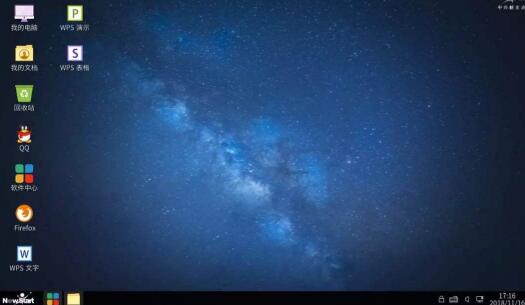
windows服務(wù)器下指定IP地址遠程訪問服務(wù)器的設(shè)置方法
我們有很多服務(wù)器經(jīng)常受到外界網(wǎng)絡(luò)的干擾,入侵者們通過掃描3389端口爆破密碼非法進入我們的服務(wù)器,這時,我們可以配置服務(wù)器IP 安全策略來限制一些IP訪問,大大提高了服務(wù)器的安全。...

Windows server 2008 R2服務(wù)器遠程桌面3389端口的修改方法
文章主要為大家詳細介紹了Windows server 2008 R2遠程桌面3389端口的修改方法,具有一定的參考價值,感興趣的小伙伴們可以參考一下...

windows服務(wù)器系統(tǒng)下安裝JDK8的教程圖解
文章主要介紹了windows系統(tǒng)下安裝JDK8的教程圖解,本文通過圖文并茂的形式給大家介紹的非常詳細,需要的朋友可以參考下。...

win10服務(wù)器64位系統(tǒng)安裝多個jdk版本的切換問題及解決方法
文章主要介紹了win10 64位系統(tǒng)中安裝多個jdk版本的切換問題及解決方法,本文圖文并茂給大家介紹的非常詳細,具有一定的參考借鑒價值,需要的朋友可以參考下...

Win10系統(tǒng)服務(wù)器安裝MySQL8.0.13遇到的問題及解決方法
文章主要介紹了Win10系統(tǒng)安裝MySQL8.0.13遇到的問題及解決方法,本文分步驟給大家介紹的非常詳細,具有一定的參考借鑒價值,需要的朋友可以參考下...

Windows Server 2008R2服務(wù)器忘記密碼的處理方法
文章主要介紹了Windows Server 2008 R2 忘記密碼的處理方法。一般兩種方法:一種是軟件方法一種是通過系統(tǒng)安裝盤實現(xiàn)的,這里久違大家分享一下需要的朋友可以參考下。...

Windows服務(wù)器下修改iTunes備份路徑 的方法
文章主要介紹了Windows下修改iTunes備份路徑 的方法,需要的朋友可以參考下...
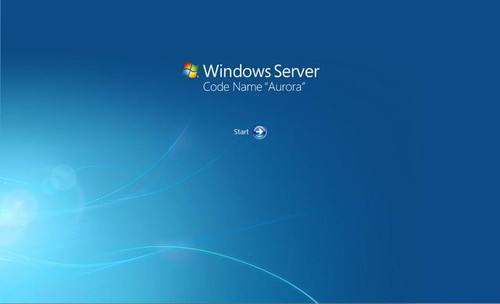
Windows Server 2012服務(wù)器顯示或隱藏桌面上的通用圖標教程
Windows Server 2012與Windows Server 2008 在顯示或隱藏桌面上的通用圖標是不同的。這篇文章通過圖文并茂的形式給大家介紹Windows Server 2012顯示或隱藏桌面上的通用圖標...
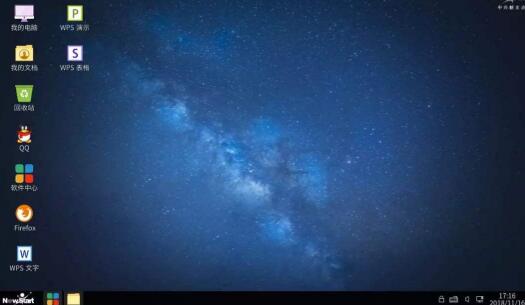
Windows服務(wù)器長時間保持遠程桌面不被自動斷開的方法
服務(wù)器在通過mstsc遠程連接后,如果長時間不操作,會自動斷開,對于服務(wù)器操作,這種斷開可能會影響工作效率,如何設(shè)置可以一直保持連接狀態(tài)呢?...

DELL R710服務(wù)器安裝配置centos服務(wù)器系統(tǒng)的方法
寫這篇文章的時候剛剛給一臺DELL R710安裝完系統(tǒng)。第一次給服務(wù)器安裝系統(tǒng)。文章不會詳細描述安裝過程,網(wǎng)上有很多。只會描述我所遇到的問題。 其實服務(wù)器無外乎大了...

